Все способы:
Электронные визитные карточки VCF представляют собой удобный формат хранения и распространения контактов, однако он не всегда удобен в плане редактирования. Для получения возможности изменения таких документов их стоит преобразовать в табличный формат CSV посредством одного из представленных ниже инструментов.
Конвертируем VCF в CSV
Преобразовать один из рассматриваемых файлов в другой можно несколькими методами, основным из которых являются отдельные приложения-конвертеры. Второй заключается в использовании специального скрипта для Microsoft Excel.
Способ 1: Softaken VCF to CSV Converter
Первое решение из класса конвертеров, которое мы хотим представить, называется Softaken VCF to CSV Converter.
Скачать пробную версию Softaken VCF to CSV Converter с официального сайта
- Откройте приложение. Воспользуйтесь «Мастером конвертирования», который автоматически стартует при запуске. Первым делом кликните по кнопке «Browse» в блоке «Select V-Cards».
Посредством «Проводника» выберите целевой документ.
- Он будет открыт для просмотра. Проверьте его содержимое, затем воспользуйтесь кнопкой «Export» для начала конвертирования.
- Единственной опцией инструмента экспорта является выбор местоположения готового CSV-файла – в блоке «Select Output Location» нажмите на кнопку «Browse».
Далее установите желаемое местоположение. Также не забудьте задать имя файла.
- Для начала процедуры кликните по кнопке «Convert Now» в основном окне средства экспорта.
- По окончании конвертирования приложение отобразит соответствующее сообщение. При использовании пробной версии в нём будет сказано, сколько осталось файлов до окончания действия пробного периода.
- Проверьте результаты преобразования – в выбранном каталоге должен появиться файл с заданным именем, который можно открыть для просмотра и изменения.
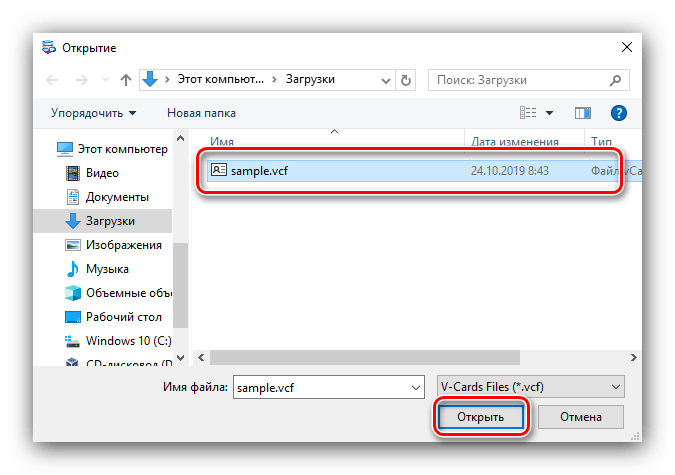
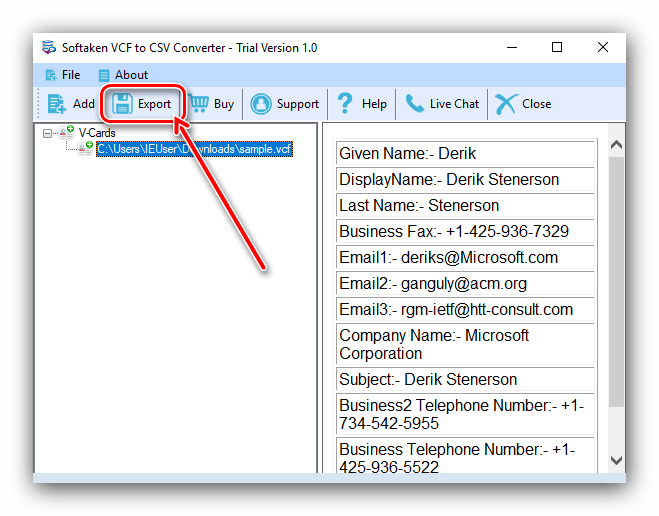
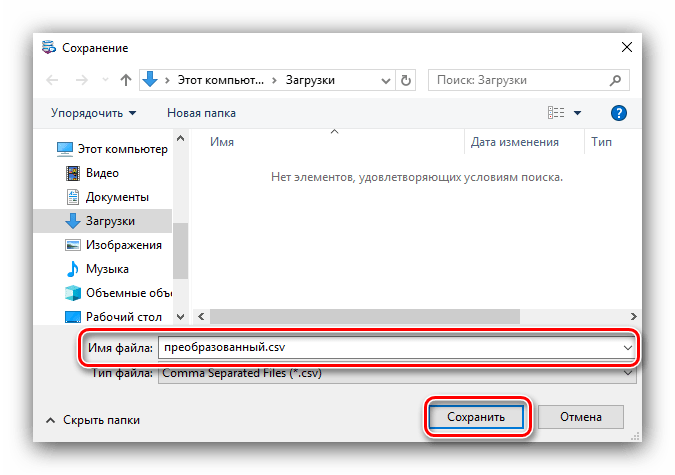
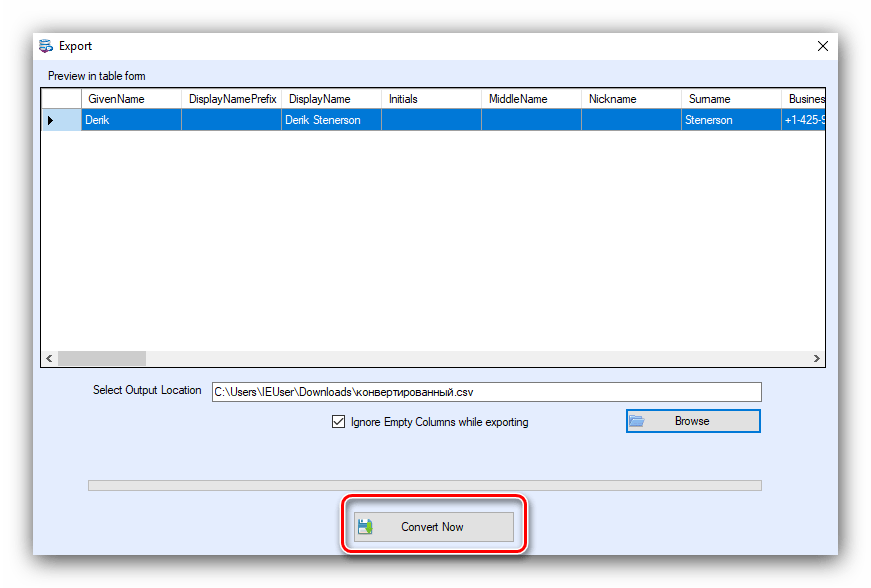
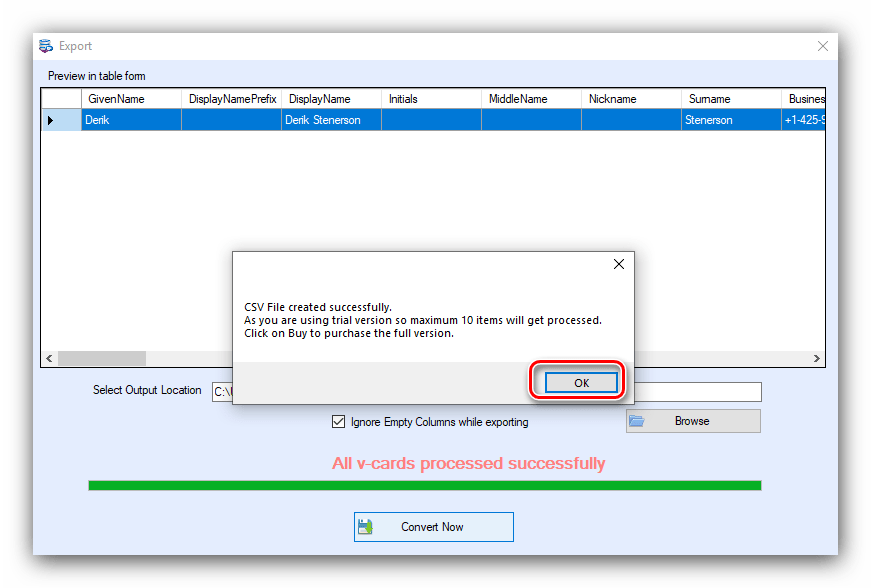
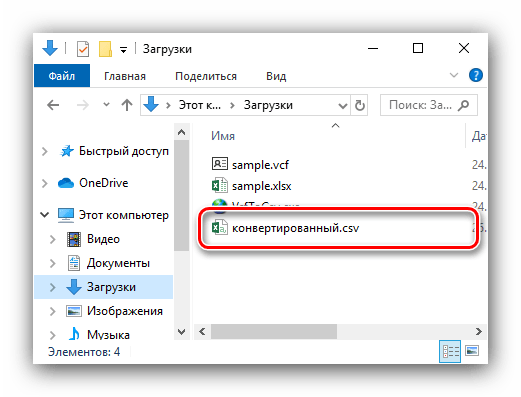
Softaken VCF to CSV Converter довольно мощный инструмент, который подходит для пакетного конвертирования VCF, однако программа платная, а триал-версия позволяет преобразовать только 10 файлов. К недостаткам можно отнести и отсутствие перевода на русский язык.
Способ 2: VCF-to-CSV
В качестве альтернативы упомянутому выше приложению можно использовать VCF-to-CSV от российских энтузиастов.
Скачать VCF-to-CSV с официального сайта
- Программа не требует установки и запускается сразу со скачанного исполняемого файла.
- В открывшемся интерфейсе первым делом кликните по кнопке «Открыть VCF».
- Используйте «Проводник» для перехода к директории с целевым файлом. Выделите его и нажмите «Открыть».
- После загрузки документа VCF, если это требуется, настройте его кодировку в одноимённом выпадающем меню. Далее необходимо указать папку, куда будет сохранён итоговый CSV-файл, и назвать его – сначала нажмите на кнопку «Сохранить в CSV».
Затем выберите нужное местоположение с помощью встроенного в Виндовс файлового менеджера, а также задайте для документа подходящее имя.
- После внесения всех изменений нажмите на кнопку «Преобразовать».
- По окончании процедуры появится информационное окошко, нажмите в нём «Да» для проверки полученного файла.
Полученные данные будут открыты во встроенном в приложение просмотрщике.
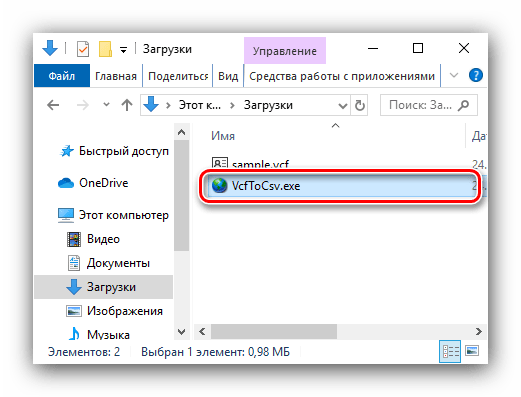
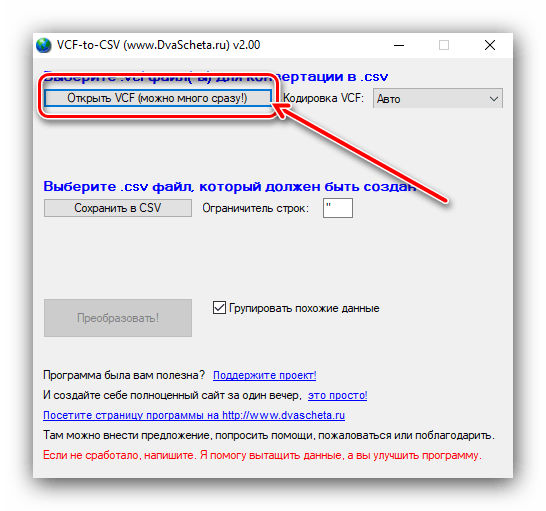
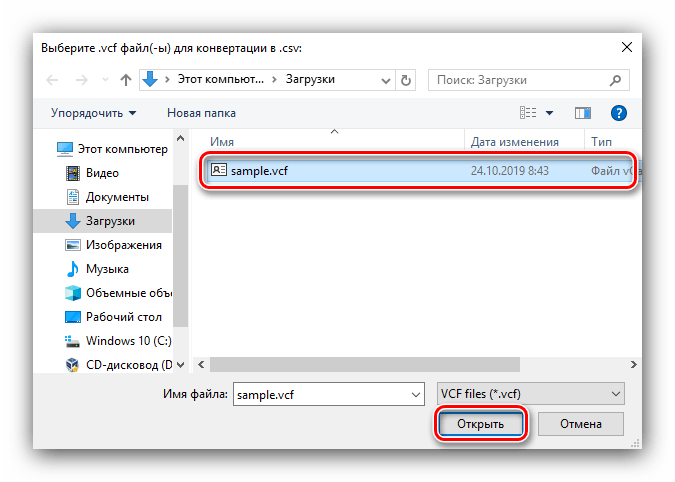
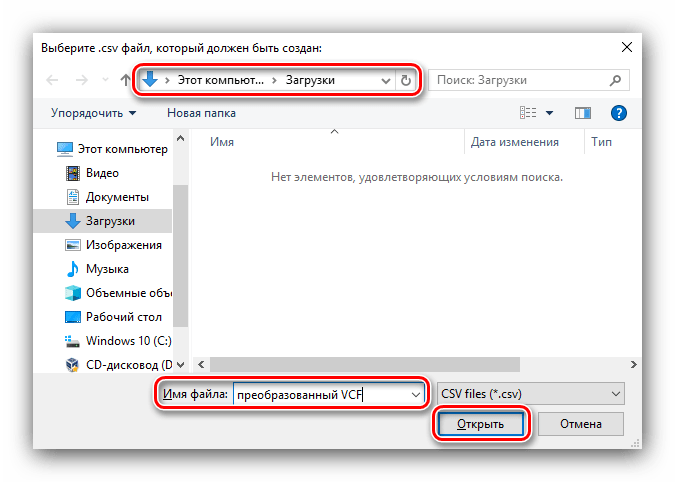
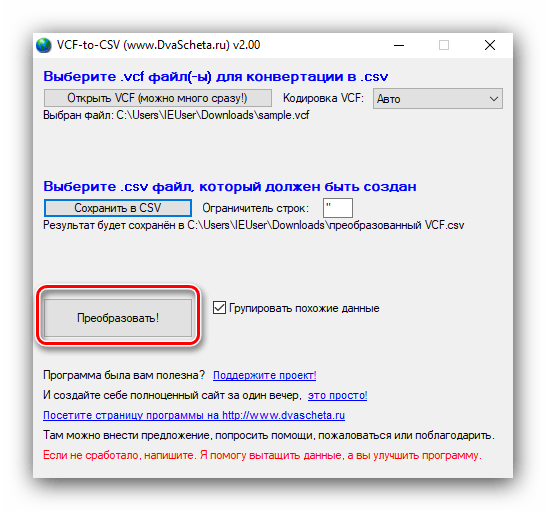
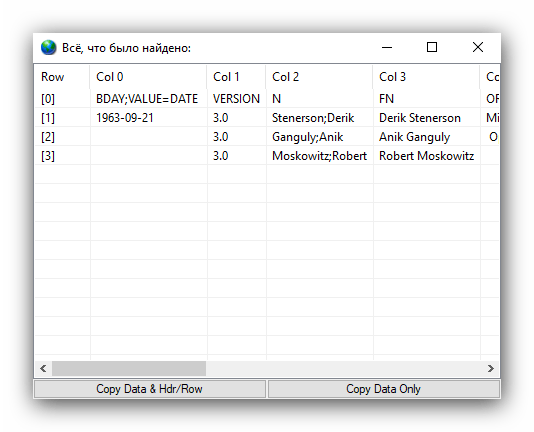
VCF-to-CSV хороша практически всем: бесплатная, на русском языке, работает быстро, однако справляется далеко не со всеми VCF-файлами – некоторые документы программа отказывается конвертировать. Столкнувшись с таким, воспользуйтесь одним из других способов, представленных в статье.
Способ 3: vCard Wizard
Приложение-менеджер файлов VCF, которое позволяет также преобразовывать их в формат CSV.
- Запустите программу. Первым делом выберите источник данных – отметьте позицию «vCard (.vcf) file».
Запустится интерфейс выбора директории с целевым файлом или файлами – выделите нужный и нажмите «ОК».
Отметьте требуемый исходник/исходники, затем снова нажмите «ОК».
- По возвращении в основной интерфейс программы нажмите «Next».
- Формат конвертирования по умолчанию выбран как «CSV file (Excel compatible)», а местоположение готового файла – папка «Документы» текущего пользователя. Для смены каталога с результатами обработки нажмите на соответствующую ссылку в строке с выбранным форматом. Далее в диалоге выбора папок установите требуемую, после чего нажмите «Next».
- Проверьте установленные параметры преобразования: местоположение, формат и маппинг CSV-файла, затем кликните «Transfer».
- Когда процедура закончится, появится предложение просмотреть и произвести ремаппинг полученного файла – если желаете сделать это, нажмите «Yes».
В бесплатной версии последняя функция отключена, но просмотр документа доступен.
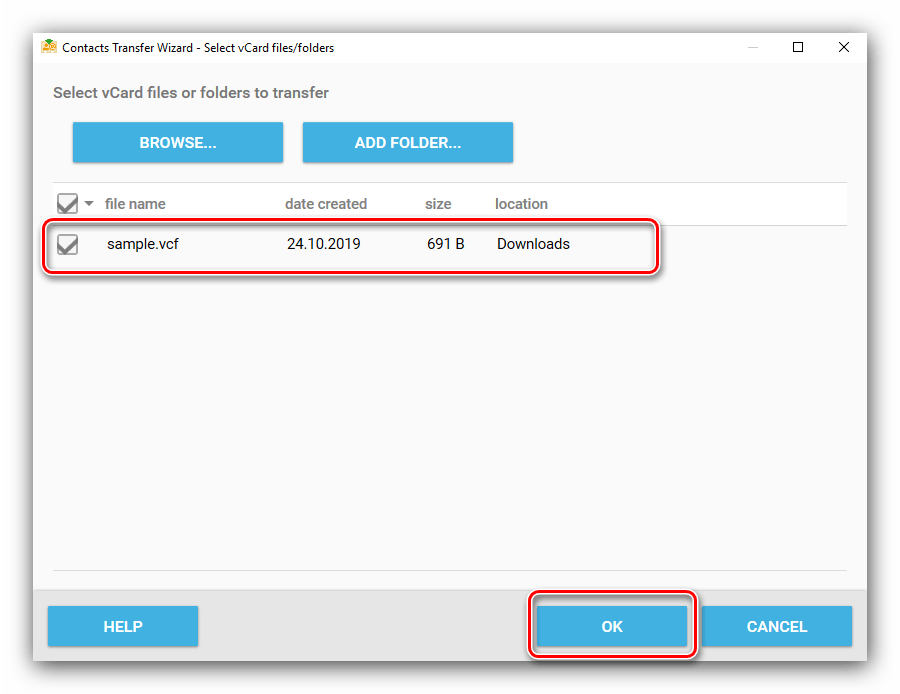
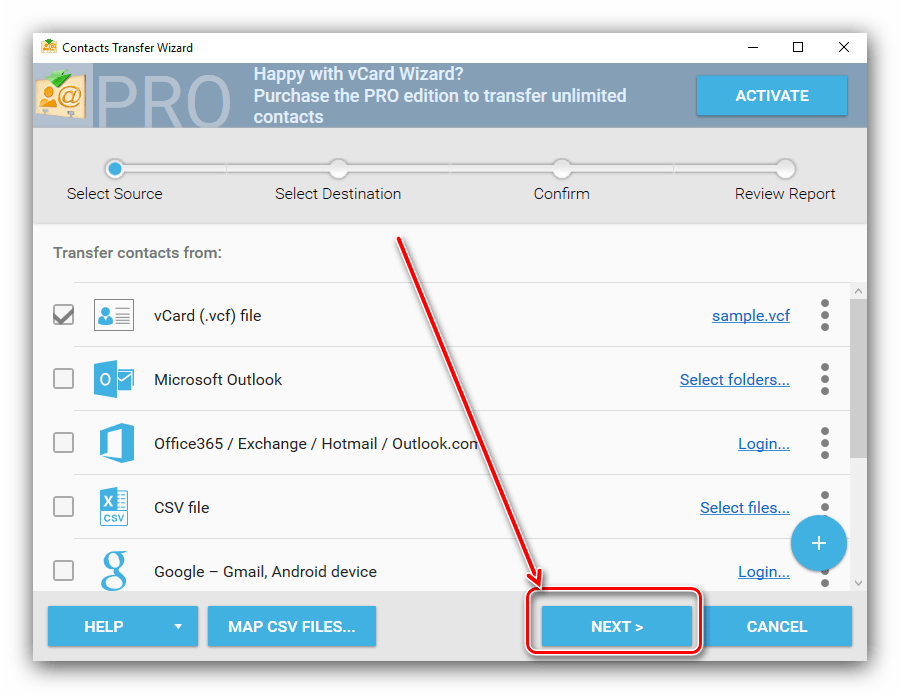
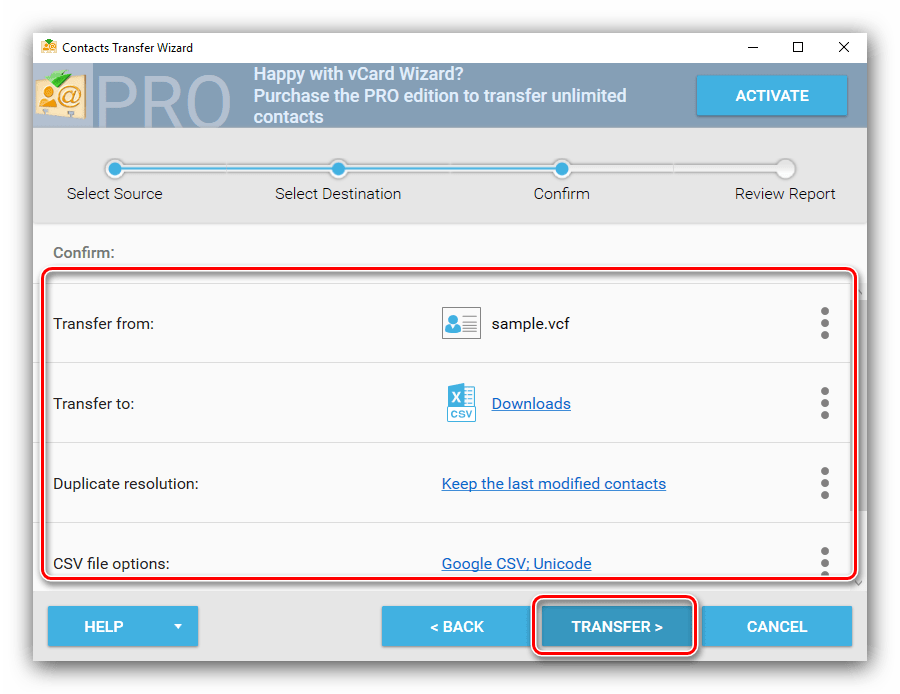
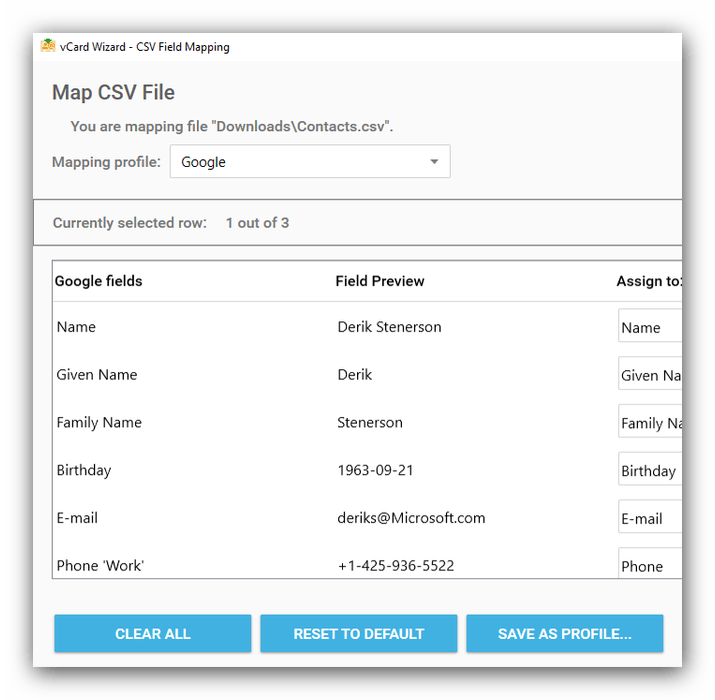
vCard Wizard страдает от тех же недостатков, что и Softaken VCF to CSV Converter, разве что в пробной версии первого преобразовывать можно неограниченное количество файлов, а ограничен только функционал редактирования полученных документов.
Способ 4: Скрипт для Microsoft Excel
Наиболее оригинальный способ заключается в использовании специальной таблицы Майкрософт Эксель с поддержкой макросов, которая работает как своего рода конвертер из VCF в CSV. Само собой, для работы этого решения потребуется установленный офисный пакет.
- Перейдите к местоположению загруженного файла и откройте его двойным кликом левой кнопки мыши.
- Подождите, пока Excel загрузится и возьмёт файл в работу. По умолчанию во всех новейших версиях офисного пакета Майкрософт отключён запуск макросов, поэтому понадобится деактивировать это ограничение – нажмите на кнопку «Включить содержимое» в предупреждении.
- Через несколько секунд автоматически откроется окно «Проводника» – используйте его для выбора исходного VCF-файла.
- Преобразование начнётся сразу же после выбора файла. В процессе появится предложение удалить пустые столбцы – выбор оставляем за вами.
- После импортирования данных скрипт сообщит об успешном завершении процедуры, нажмите в сообщении «ОК».
Для сохранения данных воспользуйтесь пунктами «Файл» – «Сохранить».
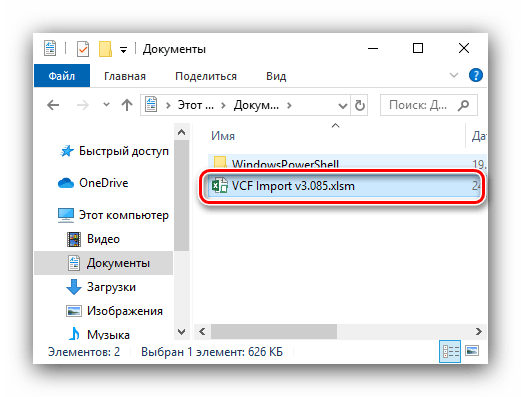
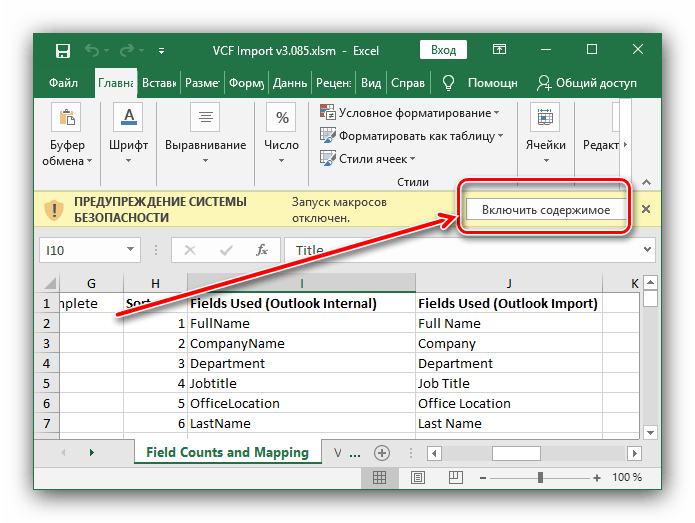
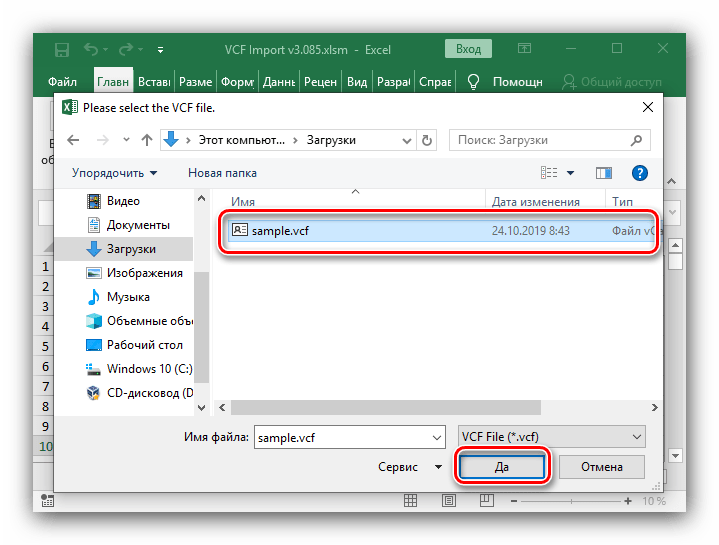


Использование скрипта для Microsoft Excel, конечно, не самый безопасный и практичный способ, однако он пригодится в случаях, когда нет возможности использования отдельных конвертеров.
Заключение
На этом наш обзор методов конвертирования VCF в CSV подходит к концу. Мы рассмотрели далеко не все решения поставленной задачи, однако другие варианты так или иначе дублируют функционал описанных программных продуктов.
 Наша группа в TelegramПолезные советы и помощь
Наша группа в TelegramПолезные советы и помощь
 lumpics.ru
lumpics.ru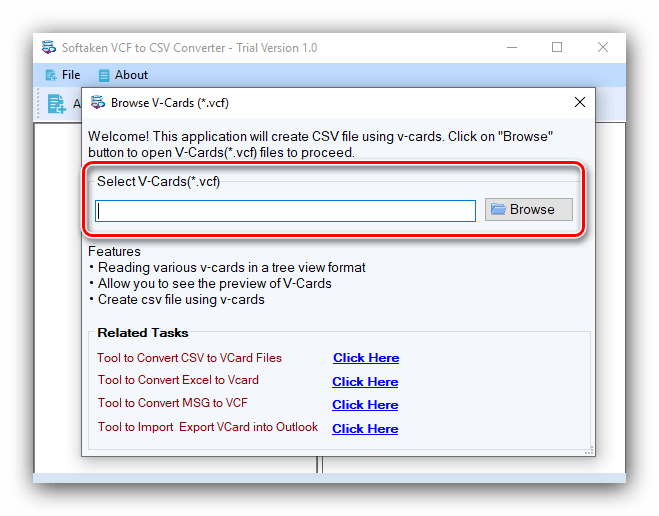
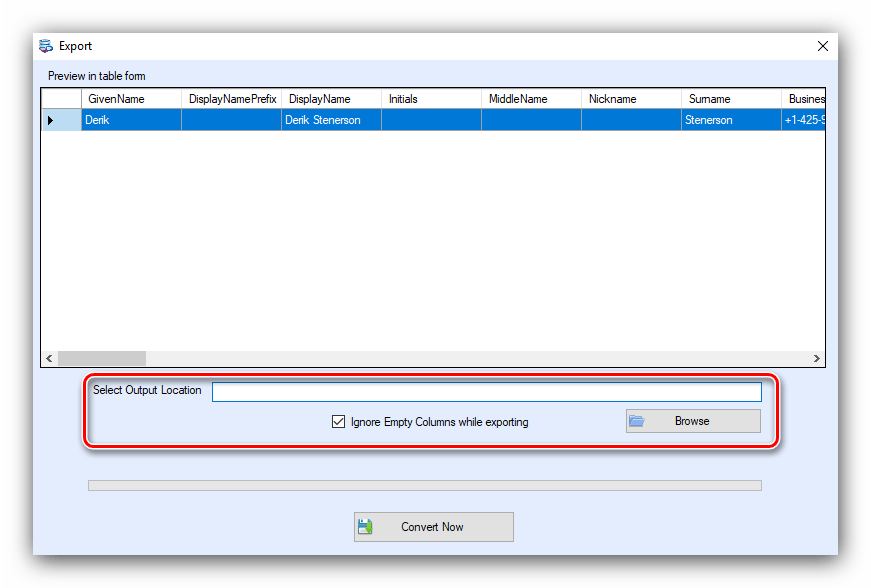
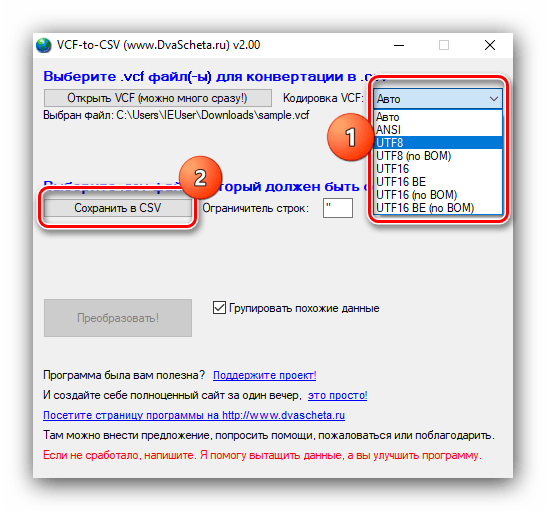
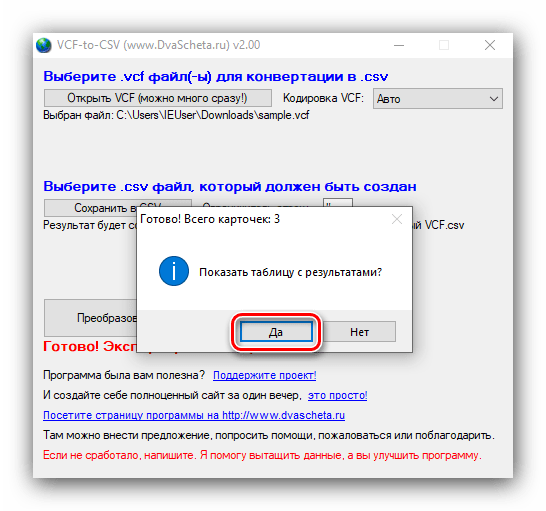
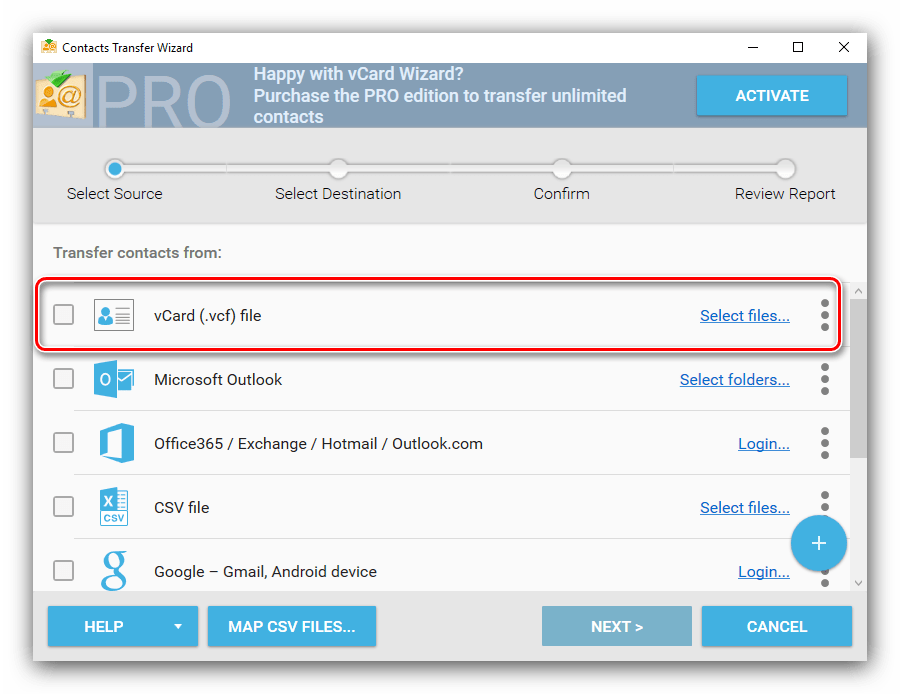
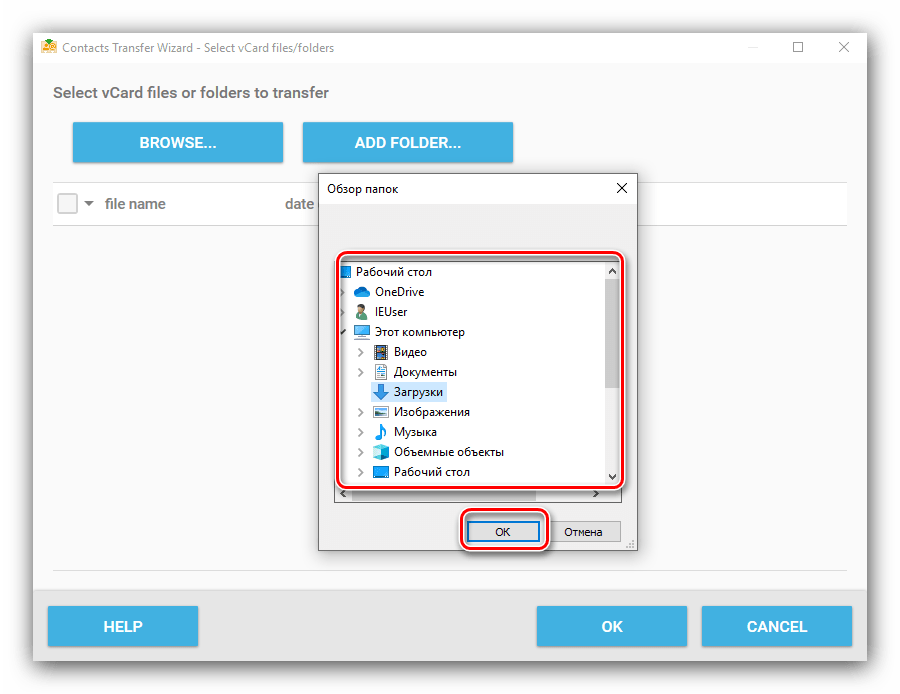

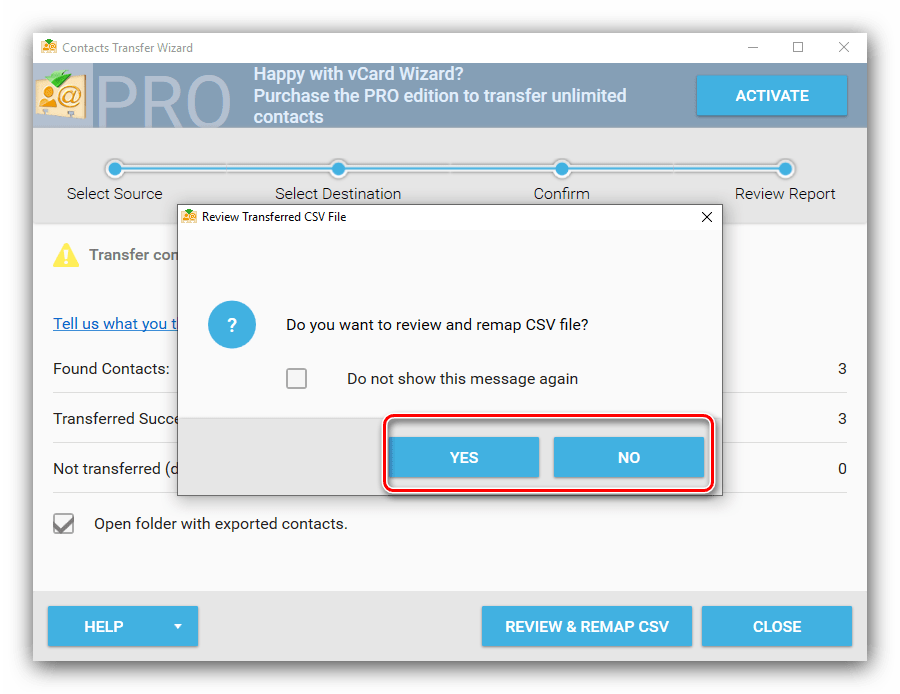
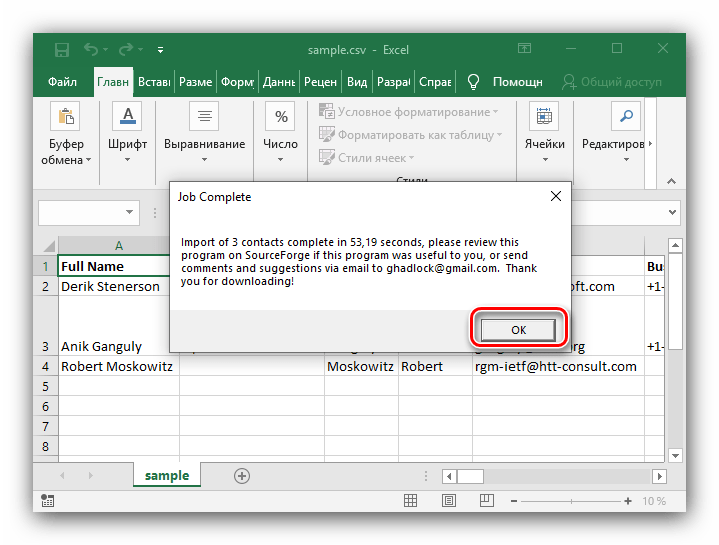
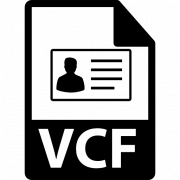

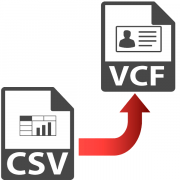
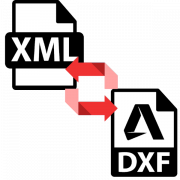
Задайте вопрос или оставьте свое мнение